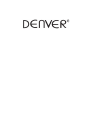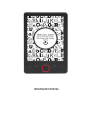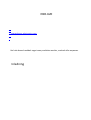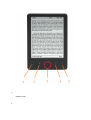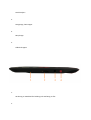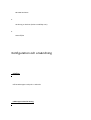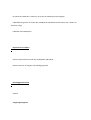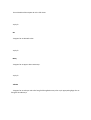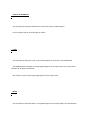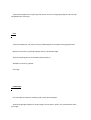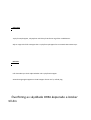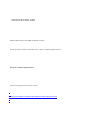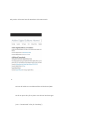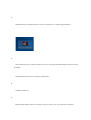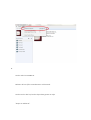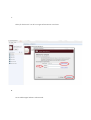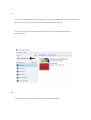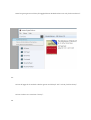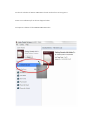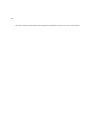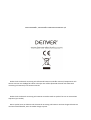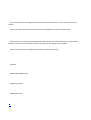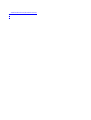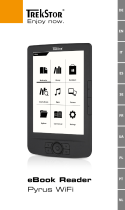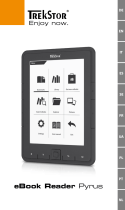BRUKSANVISNING

1.
Uppdatera sida
2.

Storleksväljare
3.
Navigerings-/OK-knappar
4.
Menyknapp
5.
Tillbaka-knappen
1.
Anslutning av USB-kabel för laddning och överföring av filer.
2.

MicroSD-kortläsare
3.
Anslutning av hörlurar (hörlurar medföljer inte).
4.
Ström PÅ/AV
Konfiguration och användning
Slå PÅ/AV
Håll strömknappen nedtryckt i 5 sekunder
Ladda upp e-boken för läsning

Du måste först ladda den i 8 timmar, innan dess användning för första gången.
Ladda batteriet genom att ansluta den medföljande USB-kabeln mellan datorn och e-boken när
batteriet är lågt.
Ladda det med nätadaptern.
Kopiera filer till e-boken
Anslut e-boken till datorn med den medföljande USB-kabeln.
Enheten kommer att fungera som USB-lagringsenhet.
Grundläggande koncept
Använd
navigeringsknapparna

för att bläddra till det objekt du vill ha från listan.
Tryck på
OK
-knappen för att bekräfta valet.
Tryck på
Meny
-knappen för att öppna alternativmenyn.
Tryck på
Tillbaka
-knappen för att avbryta valet eller återgå till föregående meny eller tryck upprepade gånger för att
återgå till huvudmenyn.

Historik om webbläsare
Från huvudmenyn väljer du bläddrare för historik och trycker på OK-knappen.
Du kan välja de senaste 10 avläsningarna snabbt.
E-bok
Från huvudmenyn väljer du e-bok, tryck på OK-knappen för att skriva in ditt bokbibliotek.
Från bokbiblioteket använder du navigeringsknapparna för att välja en bok, och trycker på OK-
knappen för att öppna önskad bok.
När du läser, trycker du på navigeringsknapparna för att ändra sidor.
Musik
Från huvudmenyn väljer du Musik, tryck på OK-knappen för att välja ljudfilen från ditt bibliotek.

Tryck på OK-knappen för att spela upp eller pausa musik och navigeringsknapparna för att välja
föregående eller nästa spår.
Foto
Tryck på huvudmenyn, välj Foto och tryck på OK-knappen för att öppna visningsprogrammet.
Markera en bild och tryck på OK-knappen för att visa helskärmsläge.
Tryck på menyknappen för att använda alternativmenyn.
Alla bilder visas bara i gråskala.
Inte i färg.
Inställningar
Från huvudmenyn väljer du Inställning och trycker på OK-knappen.
Använd navigeringsknapparna och OK-knappen för att ställa in språk- och systemtid eller andra
justeringar.

Utforskare
Tryck på menyknappen, välj Explorer och klicka på OK för att ange filen i webbläsaren.
Välj en mapp eller fil för att öppna den. Tryck på menyknappen för att använda alternativmenyn.
Kalender
Från huvudmenyn ska du välja Kalender och tryck på OK-knappen.
Använd navigeringsknapparna och OK-knappen för att visa år, månad, dag.
Överföring av skyddade DRM-kopierade e-böcker
till din

Välj om du vill hämta hem för Windows eller Macintosh.
1.
Nu kan du ladda ner installationsfilen till din dator/Mac.
Se till att spara den på en plats som du kan lätt hitta igen.
(T.ex. i “Downloads” eller på “Desktop”)

2.
Dubbelklicka på installationsfilen för starta installationen av Adobe Digital Editions.
3.
När installationen har slutförts kommer du att ha en genväg för Adobe Digital Editions på ditt
skrivbord.
Dubbelklicka på ikonen för att öppna programmet.
4.
Godkänn Adobe-ID
5.
Öppna Adobe Digital Editions och klicka sedan på “Help” och välj “Authorize Computer”

6.
Om du redan har ADOBE-ID.
Behöver du bara fylla i användarnamn och lösenord.
Om du inte har det här, kan du skapa detta genom att välja.
"Skapa ett Adobe-ID".

7.
Klicka på “Authorize” när du har angett informationen som krävs.
8.
Nu är Adobe Digital Editions auktoriserad.

9.
Se till att din DENVER EBO-620 är påslagen och anslut sedan USB-kabeln mellan E-bokavläsaren
och din dator och tryck på OK när den visar ett meddelande på skärmen.
Nu visas en ny ikon för DENVER EBO-620 på vänstra sidan av Adobe Digital Editions
användarmenyn.
10.
Ibland kan det vara nödvändigt att auktorisera DENVER EBO-620.

Detta kan göras genom att klicka på kugghjulsikonen bredvid Enheter och välj “authorize device”.
11.
Nu kan du lägga till de önskade e-böcker genom att klicka på “File” och välj “Add to Library”.
Nu kan e-boken ses i översikten “Library”.
12.

Nu drar du e-boken till Denver EBO-620 och märk att det finns ett litet grönt +.
Detta är en indikation på att du kan släppa E-boken.
Nu kopieras e-boken till din DENVER EBO-620 enhet.

13.
När du har kopierat alla böcker kan du koppla bort USB-kabeln och du är nu redo att läsa boken.
Sidan laddas...
Sidan laddas...
Sidan laddas...
-
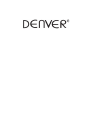 1
1
-
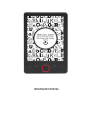 2
2
-
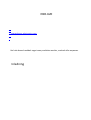 3
3
-
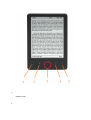 4
4
-
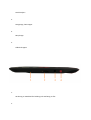 5
5
-
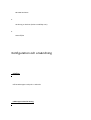 6
6
-
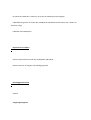 7
7
-
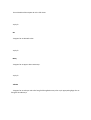 8
8
-
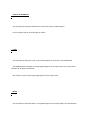 9
9
-
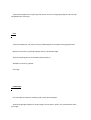 10
10
-
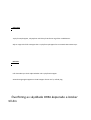 11
11
-
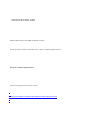 12
12
-
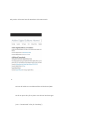 13
13
-
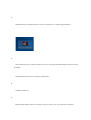 14
14
-
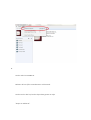 15
15
-
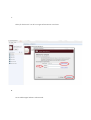 16
16
-
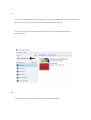 17
17
-
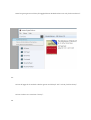 18
18
-
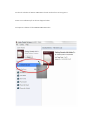 19
19
-
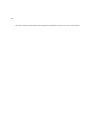 20
20
-
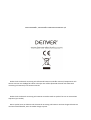 21
21
-
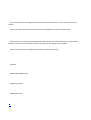 22
22
-
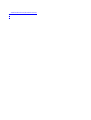 23
23